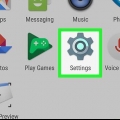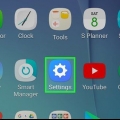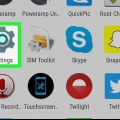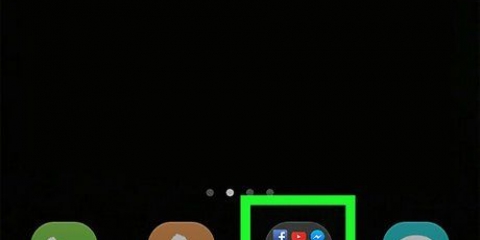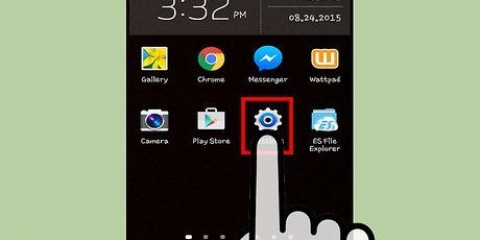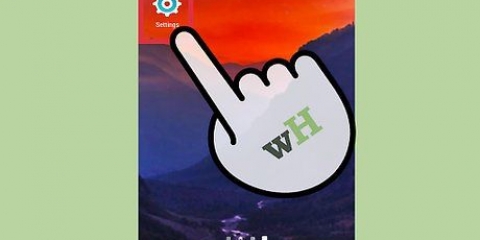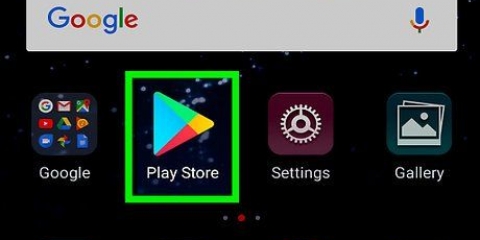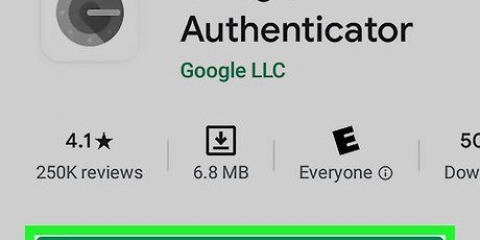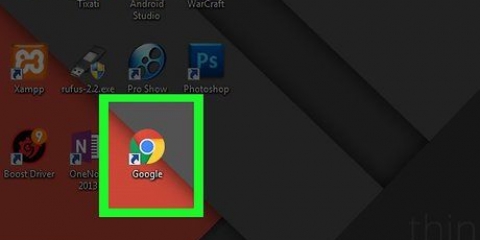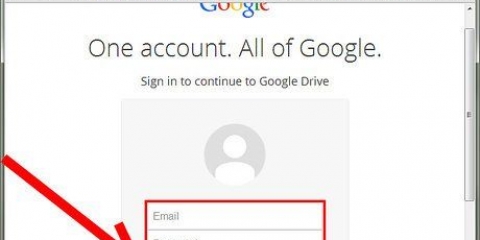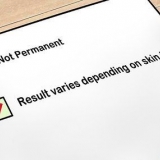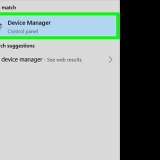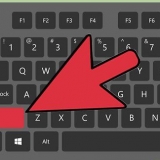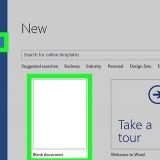Apri l`app Google Foto. Tocca Foto. Lo troverai qui sotto. Le foto e i video di cui non è stato eseguito il backup hanno un`icona che ricorda una nuvola traforata in diagonale.
Scarica e installa l`app Drive dal Google Play Store. Apri Google Drive sul tuo dispositivo. Accedi con la tua email e password Google. Verrai quindi connesso automaticamente a Drive. 











Ti consente di vedere il tuo elenco di app Google sincronizzate e quando sono state sincronizzate l`ultima volta. Con la sincronizzazione automatica, le tue app Google aggiorneranno automaticamente i dati sul tuo dispositivo Android e ti avviseranno degli aggiornamenti. Puoi scegliere di disattivare la sincronizzazione automatica per le singole app Google.










Vai alle impostazioni. Vai a Personale. Tocca "Account di backup". Tocca "Aggiungi account". Conferma il PIN, la sequenza o la password del tuo dispositivo.


Vai alle impostazioni. Vai a Personale> Backup e ripristino. Tocca "Ripristino automatico". Ciò abiliterà la funzione. Tieni presente che non puoi recuperare i dati per le app che non utilizzano il servizio di backup Android.
Utilizzo di google backup su android
Contenuto
Google offre comode opzioni per salvare ed eseguire il backup dei dati dai dispositivi mobili. Inoltre, Google Drive è disponibile per gli utenti che desiderano eseguire il backup dei propri file nel cloud. È particolarmente facile eseguire il backup di foto, video, dati, app e impostazioni su Google dal tuo telefono o tablet Android.
Passi
Metodo 1 di 4: eseguire il backup di foto e video Android su Google Foto

1. Scarica e installa Google Foto. Questa app è disponibile gratuitamente in Google Play Store.

2. Apri l`app Foto sul tuo dispositivo Android.

3. Tocca Menu. È in alto a sinistra dello schermo.

4. Seleziona Impostazioni. Questo apre le opzioni per caricare le foto e organizzarle.

5. Salva le immagini su Google Drive. Attiva l`interruttore accanto a Google Drive. Ciò salverà automaticamente le foto e i video del tuo dispositivo nella tua libreria di Google Foto.

6. Assicurati di eseguire il backup di foto e video.
Metodo 2 di 4: eseguire il backup dei dati Android su Google Drive

1. Configura il tuo account su Google Drive. Drive è il servizio cloud di Google che ti offre 15 GB di spazio di archiviazione gratuito per eseguire il backup di foto, video e altri dati. Prima di poter eseguire il backup dei file Android su Google Drive, devi creare un account sulla piattaforma.

2. Apri l`app Google Drive sul tuo dispositivo Android. Con questa app puoi caricare facilmente file sulla struttura di archiviazione cloud di Google.

3. Assicurati che la connessione Wi-Fi o cellulare del tuo telefono sia attiva.

4. Tocca l`icona Più nell`angolo. Apparirà una nuova finestra.

5. Scegli Carica.

6. Tocca le foto e i video di cui desideri eseguire il backup in Drive. Questo li selezionerà per il caricamento.

7. Tocca Fine. Questo eseguirà automaticamente il backup degli elementi scelti nel cloud.

8. Visualizza i file caricati su Il mio Drive.
Metodo 3 di 4: sincronizza le app e le impostazioni Android con Google

1. Apri Impostazioni. Questa è l`icona a forma di ingranaggio nella parte superiore dello schermo. L`opzione Impostazioni semplifica la sincronizzazione delle tue app Android con Google.

2. Vai a Personale. Ti consente di gestire e monitorare le tue informazioni personali, le impostazioni sulla privacy e le impostazioni della cronologia dell`account.

3. Vai a Account. Ti consente di gestire e visualizzare le preferenze del tuo account Google e i singoli servizi Google.

4. Tocca Google. Ti consente di visualizzare e gestire l`elenco completo delle app Google.

5. Seleziona l`account che desideri sincronizzare. Questo vale solo se gestisci più account su Google.

6. Vai alle impostazioni. Questa è l`icona a forma di ingranaggio nella parte superiore dello schermo. Le opzioni delle impostazioni ti consentono di sincronizzare le impostazioni Android con il tuo account Google.

7. Vai a Personale. Ti consente di gestire e monitorare le tue informazioni personali, le impostazioni sulla privacy e le impostazioni della cronologia dell`account.

8. Vai a Account. Ti consente di gestire e visualizzare le preferenze del tuo account Google e i singoli servizi Google.

9. Seleziona sia "Esegui il backup dei miei dati" che "Ripristino automatico". Questo non solo eseguirà il backup del tuo account Google, ma ripristinerà anche tutti i dati e le impostazioni sul tuo dispositivo. La funzione Ripristino automatico è particolarmente utile se si perdono dati sul dispositivo esistente o si desidera sostituire il dispositivo con uno nuovo.

10. Seleziona l`account che desideri sincronizzare. Questo vale solo se gestisci più account su Google.

11. Spunta tutte le caselle qui. Ciò garantisce che tutti i tuoi dati siano sincronizzati.
Nota: Android 5.0 e Android 6.0 offre funzionalità di backup più avanzate tra cui salvataggi di gioco, impostazioni, dati delle app e molto altro.
Metodo 4 di 4: backup dei dati con il servizio di backup Android

1. Vai alle impostazioni. Questa è l`icona a forma di ingranaggio nella parte superiore dello schermo. Questo ti dà la possibilità di eseguire il backup delle tue app utilizzando il servizio di backup Android. Ciò è particolarmente utile se devi sostituire il tuo dispositivo o vuoi cancellare i dati su quello attuale.

2. Vai a Personale. Ti consente di gestire e monitorare le tue informazioni personali, le impostazioni sulla privacy e le impostazioni della cronologia dell`account.

3. Scegli "Backup" & Ripristina`.

4. Tocca "Esegui il backup dei miei dati". Attivare l`interruttore per abilitare il backup automatico.

5. Scegli un account di backup. Questo eseguirà automaticamente il backup dei dati del tuo dispositivo. Ovviamente questo vale solo se hai più account.

6. Accedi al tuo account Google scelto. Questo eseguirà automaticamente il backup dei tuoi dati.
Questo servizio esegue il backup delle impostazioni del calendario, delle impostazioni di rete e password, delle impostazioni di Gmail, delle impostazioni di visualizzazione, della lingua e delle impostazioni di input, delle app Google e molto altro.

7. Ripristina i tuoi dati. Puoi ripristinare i tuoi dati dall`account Google che hai scelto per il backup.
Aggiungi il tuo account Google al tuo dispositivo nuovo o formattato. Ripristina automaticamente i dati di cui è stato eseguito il backup tramite il servizio di backup Android.

8. Recupera le impostazioni dell`app. Quando reinstalli le app sul tuo dispositivo nuovo o formattato, puoi scegliere di ripristinare anche le impostazioni precedentemente salvate.
Avvertenze
- La modifica delle impostazioni di backup interessa tutte le app che utilizzano la funzione Backup e sincronizzazione.
Articoli sull'argomento "Utilizzo di google backup su android"
Condividi sui social network:
Simile
Popolare